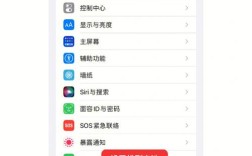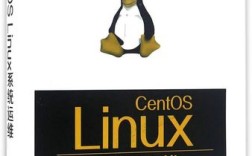关闭系统更新可以通过多种方法实现,以下是具体步骤:
方法一:禁用Windows Update服务
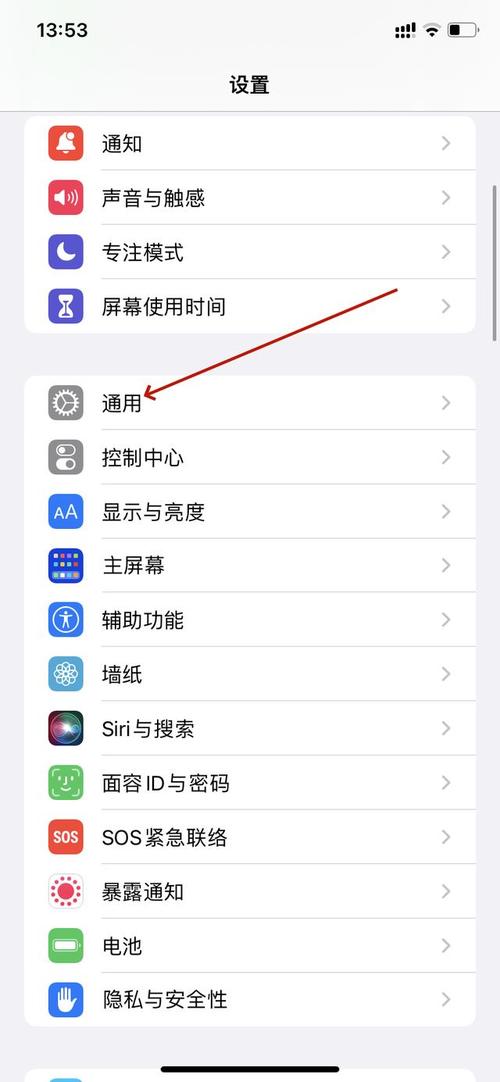
1、打开服务管理器:按Win + R键,输入services.msc,点击“确定”。
2、找到Windows Update服务:在服务列表中找到“Windows Update”项并双击。
3、停止并禁用服务:在弹出的窗口中,点击“停止”按钮,将启动类型设为“禁用”,然后点击“应用”和“确定”。
4、修改恢复选项:切换到“恢复”选项卡,将“第一次失败”和“第二次失败”的操作改为“无操作”,然后点击“应用”和“确定”。
方法二:通过组策略编辑器关闭自动更新
1、打开组策略编辑器:按Win + R键,输入gpedit.msc,点击“确定”。
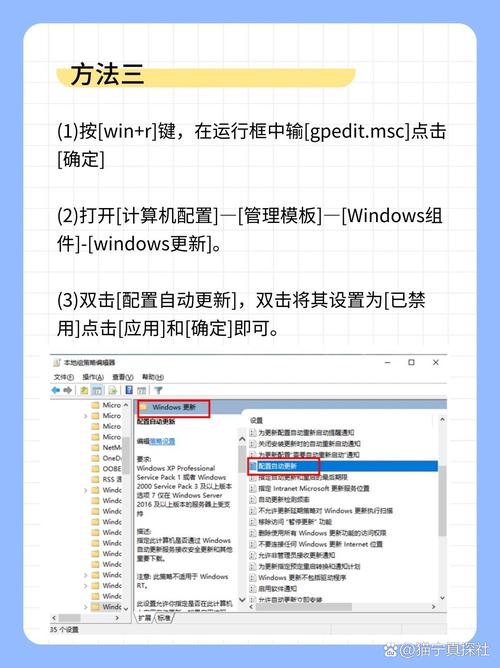
2、导航到配置自动更新:依次展开“计算机配置” > “管理模板” > “Windows组件” > “Windows更新”。
3、设置已禁用:在右侧找到“配置自动更新”,双击并设置为“已禁用”,然后点击“应用”和“确定”。
4、删除访问权限:在同一目录下找到“删除使用所有Windows更新功能的访问权限”,设置为“已启用”,然后点击“应用”和“确定”。
方法三:禁用任务计划中的Windows Update任务
1、打开任务计划程序:按Win + R键,输入taskschd.msc,点击“确定”。
2、禁用相关任务:依次展开“任务计划程序库” > “Microsoft” > “Windows” > “WindowsUpdate”,将所有任务设置为“禁用”。
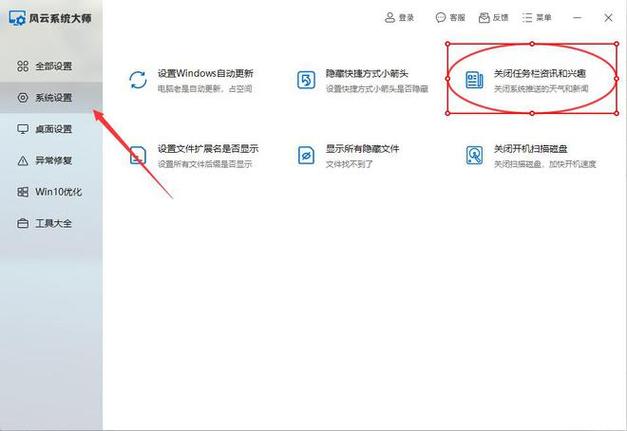
方法四:通过注册表编辑器关闭自动更新
1、打开注册表编辑器:按Win + R键,输入regedit,点击“确定”。
2、定位到UsoSvc项:导航到HKEY_LOCAL_MACHINE\SYSTEM\CurrentControlSet\Services\UsoSvc。
3、修改Start值:在右侧找到“Start”,双击并修改其值为“4”(十六进制),然后点击“确定”。
4、修改FailureActions(如有):如果存在“FailureActions”,右键点击并修改二进制数据,将“0010”、“0018”行的左起第5个数值由“01”改为“00”,然后点击“确定”。
方法五:将网络连接设为计费模式
1、打开网络设置:点击开始菜单,选择“设置” > “网络和互联网”。
2、设置计费连接:在状态页面,找到当前使用的网络适配器,点击属性,开启“设为收费连接”。
常见问题解答
1、关闭系统自动更新是否会影响系统安全?
是的,关闭系统自动更新可能会使系统无法及时获得最新的安全补丁和功能更新,从而增加受到安全威胁的风险,建议定期手动检查并安装重要的更新。
2、如何恢复已关闭的系统更新?
通过服务管理器恢复:重新启用Windows Update服务,并将其启动类型设置为自动。
通过组策略恢复:将“配置自动更新”设置为未配置或启用,并将“删除使用所有Windows更新功能的访问权限”设置为未配置或禁用。
通过任务计划程序恢复:将之前禁用的任务重新启用。
通过注册表恢复:将Start值改回原来的数值(如2),并恢复FailureActions的设置。
方法可以有效关闭系统自动更新,但请谨慎操作,确保了解可能带来的风险并采取相应措施。